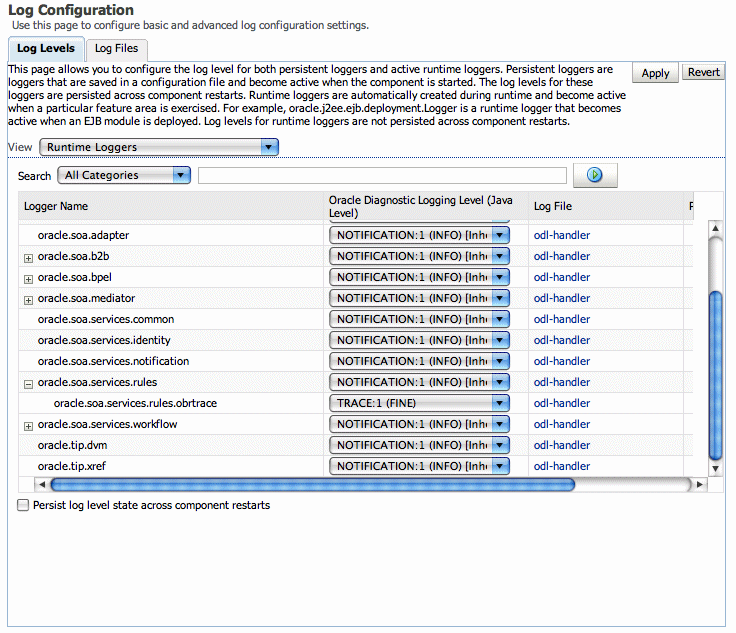| Oracle® Fusion Middleware Oracle SOA SuiteおよびOracle Business Process Management Suite管理者ガイド 11g リリース1 (11.1.1.4.0) B55916-03 |
|
 前 |
 次 |
| Oracle® Fusion Middleware Oracle SOA SuiteおよびOracle Business Process Management Suite管理者ガイド 11g リリース1 (11.1.1.4.0) B55916-03 |
|
 前 |
 次 |
この章では、デシジョン・サービス・コンポーネントの監視方法について説明します。デシジョン・サービス・コンポーネントは、Oracle Fusion Middlewareドキュメントではビジネス・ルール・サービス・コンポーネントとも呼ばれます。ビジネス・ルール・サービス・エンジンではユーザー・レベルの構成がサポートされていません。
この章の内容は、次のとおりです。
SOAインフラストラクチャで実行しているデシジョン・サービス・コンポーネントの最新のインスタンスおよびフォルトは、ビジネス・ルール・サービス・エンジンのホーム・ページの「ダッシュボード」ページを使用して監視できます。これらのデシジョン・サービス・コンポーネントは、別々のSOAコンポジット・アプリケーションに属している場合があります。デシジョン・サービス・コンポーネントは、Oracle Fusion Middlewareドキュメントではビジネス・ルール・コンポーネントとも呼ばれます。
ビジネス・ルール・サービス・エンジンのインスタンスおよびフォルトを監視するには、次の手順を実行します。
次のいずれかのオプションを使用して、ビジネス・ルール・サービス・エンジン・ホーム・ページにアクセスします。
| 「SOAインフラストラクチャ」メニューからアクセスする手順 | ナビゲータの「SOA」フォルダからアクセスする手順 |
|---|---|
|
|
「ダッシュボード」をクリックします。
「ダッシュボード」ページの「最新のインスタンス」セクションには、すべてのデシジョン・サービス・コンポーネントの最新インスタンスが表示されます。これには、デシジョン・サービス・コンポーネントのインスタンスID、デシジョン・サービス・コンポーネント名、デシジョン・サービス・コンポーネントが属しているSOAコンポジット・アプリケーション、インスタンスの状態(正常完了や失敗など)、インスタンスの開始時間、最終更新日時および「ログ」アイコンが含まれます(「ログ」アイコンをクリックすると、「ログ・メッセージ」ページにそのインスタンスに固有のメッセージがフィルタされて表示されます)。
|
注意: 正確な状態を表示するには、「コンポジット・インスタンスの状態をキャプチャ」プロパティを設定する必要があります。この設定は、SOA管理の「共有プロパティ」ページで変更できます。この機能をオンにすることで、実行中のインスタンスを個別にトラッキングできます。ただし、パフォーマンスに影響を与える可能性があります。このプロパティの設定方法については、第3.1項「SOAインフラストラクチャ・プロパティの構成」を参照してください。 |
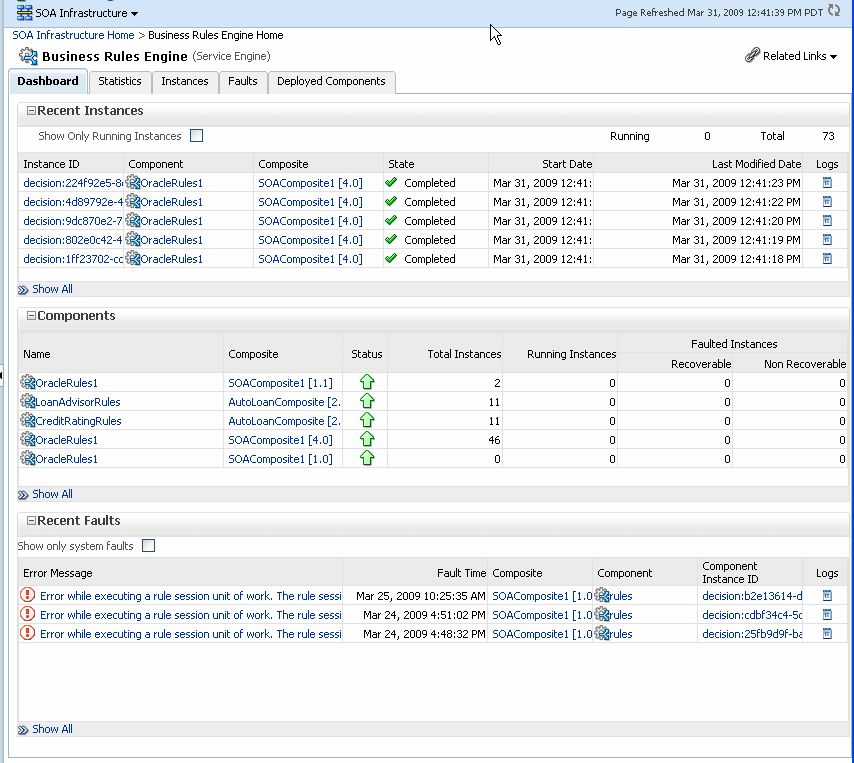
「インスタンスID」列で、デシジョン・サービス・コンポーネントのインスタンスIDをクリックし、監査証跡を表示します。
|
注意: 監査証跡ページの内容は、「監査レベル」の設定に依存します。「監査レベル」プロパティが「本番」に設定されている場合、監査証跡にはアクティビティ名のみが表示されます。「監査レベル」が「開発」モードに設定されている場合、監査証跡にはデシジョン・サービスのインスタンスのペイロード詳細が表示されます。「オフ」などの他のモードでは、監査証跡にデシジョン・サービス詳細は表示されません。監査レベルは「SOAインフラストラクチャの共通プロパティ」ページで変更できます。また、このオプションは、特定のコンポジットに対して、そのコンポジットのホーム・ページから設定できます。 |
「コンポーネント」列で、特定のデシジョン・サービス・コンポーネントをクリックし、そのホーム・ページにアクセスします。
「コンポジット」列で、特定のSOAコンポジット・アプリケーションをクリックし、そのホーム・ページにアクセスします。
「ログ」列で、特定のログをクリックし、「ログ・メッセージ」ページにアクセスします。このページには、そのインスタンスに固有のメッセージがフィルタされて表示されます。
「すべて表示」をクリックし、サービス・エンジンの「インスタンス」ページにアクセスします。
「ダッシュボード」ページの下側のセクションには、次の情報が表示されます。
「コンポーネント」セクションには、ビジネス・ルール・エンジンにデプロイされた複数のSOAコンポジットのデシジョン・サービス・コンポーネントが表示されます。また、SOAコンポジットのステータスおよびインスタンス数情報が、それぞれのインスタンス状態列に表示されます。
「最新のフォルト」セクションには、サービス・エンジンの最新のフォルトが表示されます。これには、エラー・メッセージ、フォルトが発生した時間、フォルトが発生したSOAコンポジット・アプリケーション、デシジョン・サービス・コンポーネント、デシジョン・サービス・コンポーネントのインスタンスIDおよび「ログ」アイコンが含まれます(「ログ」アイコンをクリックすると、「ログ・メッセージ」ページにそのインスタンスに固有のメッセージがフィルタされて表示されます)。
詳細は、第1.2.4項「サービス・コンポーネントおよびサービス・コンポーネント・インスタンスの概要」を参照してください。
ビジネス・ルール・サービス・エンジンのパフォーマンスとメトリックは、ビジネス・ルール・サービス・エンジンの「統計」ページを使用して監視できます。このページには、コンポーネント・レベルの詳細ではなく、サービス・エンジン・レベルの詳細が表示されます。ビジネス・ルール・サービス・コンポーネントは、Oracle Fusion Middlewareドキュメントではデシジョン・サービス・コンポーネントとも呼ばれます。
ビジネス・ルール・サービス・エンジン統計を監視するには、次の手順を実行します。
次のいずれかのオプションを使用して、ビジネス・ルール・サービス・エンジンの統計ページにアクセスします。
| 「SOAインフラストラクチャ」メニューからアクセスする手順 | ナビゲータの「SOA」フォルダからアクセスする手順 |
|---|---|
| 「サービス・エンジン」→「ビジネス・ルール」の順に選択します。 |
|
「統計」をクリックします。
「統計」ページに、次の詳細が表示されます。
平均リクエスト処理時間: このグラフには、サーバー起動時以降のビジネス・ルール・エンジンの平均リクエスト処理時間が表示されます。つまり、サービス・エンジンが処理した単位時間当たりのリクエスト数が表示されます。
ビジネス・ルールのキャッシュ統計: このセクションには、サービス・エンジン・キャッシュに関する詳細が表示されます。このセクションには、サービス・エンジンが使用したキャッシュのタイプと、各キャッシュ内のオブジェクト数がリストされます。これらすべてのメトリックは、サーバー起動時以降のオブジェクト数に基づきます。
「ビジネス・ルールの操作統計」: この領域には、操作統計が表示されます。操作統計を使用すると、サーバー起動時以降のOracle Business Rulesのデシジョン関数へのコール数を確認したり、サーバー起動時以降のデシジョン関数で要した合計時間を確認できます。
|
注意: Oracle Fusion Middleware 11g リリース1 (11.1.1)で作成したコンポジット・アプリケーションについてビジネス・ルールの操作統計を表示すると、callFunction操作のみが表示されます。このリリースでは、デシジョン・サービスはデシジョン関数を使用してOracle Business Rulesをコールするのみで、この操作はcallFunctionと呼ばれる操作の値(「件数」フィールドと「平均(ミリ秒)」フィールドを使用)で示されます。以前のリリースから移行したコンポジット・アプリケーションの場合、デシジョン・サービスは、「ビジネス・ルールの操作統計」セクションにリストされている「callFunction」操作と他の操作を実行します。これらの移行プロジェクトでは、サービス・エンジン内の様々な重要操作を使用してリクエストのフローをデバッグできます。また、長時間に及ぶ操作を検索して必要なアクションを実行できます。これらのメトリックもサーバー起動時以降を基にしています。 |
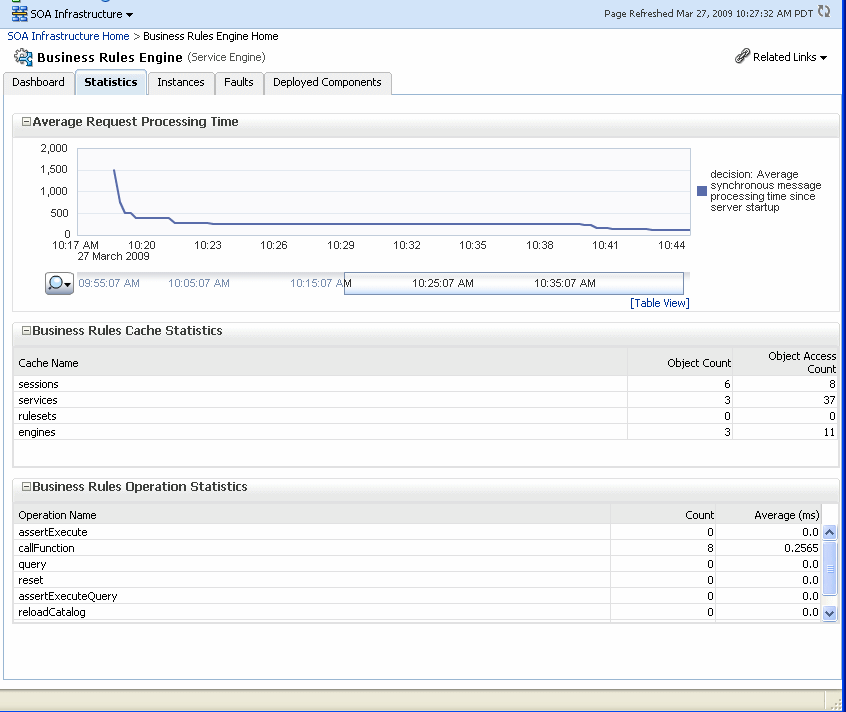
ビジネス・ルール・サービス・エンジンの「インスタンス」ページを使用すると、すべてのデシジョン・サービス・コンポーネントのインスタンスを監視できます。これらのデシジョン・サービス・コンポーネントは、別々のSOAコンポジット・アプリケーションに属している場合があります。デシジョン・サービス・コンポーネントは、Oracle Fusion Middlewareドキュメントではビジネス・ルール・サービス・コンポーネントとも呼ばれます。
次のいずれかのオプションを使用して、ビジネス・ルール・サービス・エンジンの「インスタンス」ページにアクセスします。
| 「SOAインフラストラクチャ」メニューからアクセスする手順 | ナビゲータの「SOA」フォルダからアクセスする手順 |
|---|---|
| 「サービス・エンジン」→「ビジネス・ルール」の順に選択します。 |
|
「インスタンス」をクリックします。
「インスタンス」ページに、次の情報が表示されます。
特定のインスタンスを検索するためのユーティリティ。基準を指定して「検索」をクリックします。
インスタンスのリスト。デシジョン・サービス・コンポーネントのインスタンスID、デシジョン・サービス・コンポーネント名、SOAコンポジット・アプリケーション名、インスタンスの状態(正常完了、実行中、失敗など)、インスタンスの開始時間、最終更新日時および「ログ」アイコンが表示されます(「ログ」アイコンをクリックすると、インスタンス・ログ・メッセージが表示されます)。
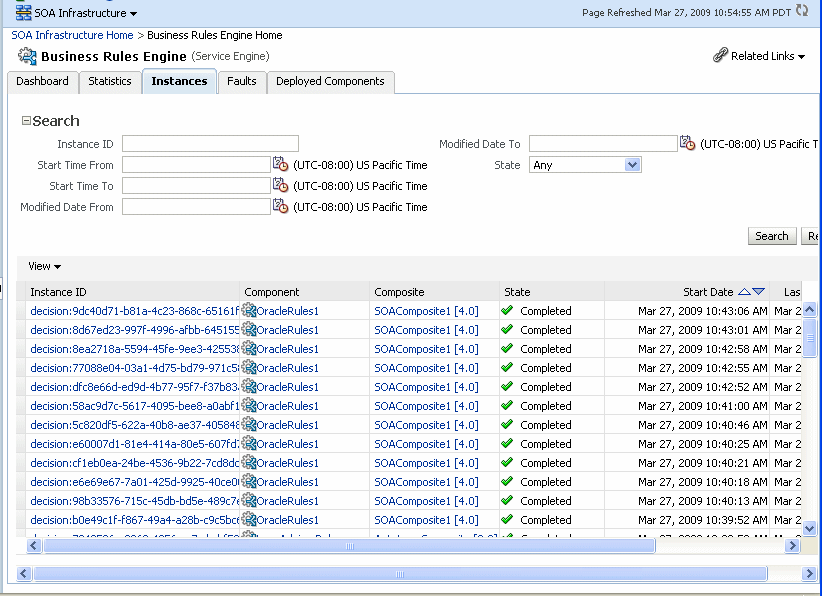
「インスタンスID」列で、デシジョン・サービス・コンポーネントのインスタンスIDをクリックし、監査証跡の詳細を表示します。
|
注意: 監査証跡ページの内容は、「監査レベル」の設定に依存します。「監査レベル」プロパティが「本番」に設定されている場合、監査証跡にはアクティビティ名のみが表示されます。「監査レベル」が「開発」モードに設定されている場合、監査証跡にはデシジョン・サービスのインスタンスのペイロード詳細が表示されます。監査レベルは「SOAインフラストラクチャの共通プロパティ」ページで変更できます。また、このオプションは、特定のコンポジットに対して、そのコンポジットのホーム・ページから設定できます。 |
「コンポーネント」列で、特定のデシジョン・サービス・コンポーネントをクリックし、そのホーム・ページにアクセスします。
「コンポジット」列で、特定のSOAコンポジット・アプリケーションをクリックし、そのホーム・ページにアクセスします。
「ログ」列で、特定のログをクリックし、「ログ・メッセージ」ページにアクセスします。このページには、そのインスタンスに固有のメッセージがフィルタされて表示されます。
詳細は、第1.2.4項「サービス・コンポーネントおよびサービス・コンポーネント・インスタンスの概要」を参照してください。
すべてのデシジョン・サービス・コンポーネントのフォルトは、ビジネス・ルール・サービス・エンジンの「フォルト」ページを使用して監視できます。「フォルト」ページには、複数のデシジョン・サービス・コンポーネントについてこの情報が表示されます。これらのデシジョン・サービス・コンポーネントは、別々のSOAコンポジット・アプリケーションに属している場合があります。デシジョン・サービス・コンポーネントは、Oracle Fusion Middlewareドキュメントではビジネス・ルール・コンポーネントとも呼ばれます。
ビジネス・ルール・サービス・エンジンのフォルトを監視するには、次の手順を実行します。
|
注意: デシジョン・サービス・コンポーネントのフォルトは、常にリカバリ不可です。 |
次のいずれかのオプションを使用して、ビジネス・ルール・サービス・エンジンの「フォルト」ページにアクセスします。
| 「SOAインフラストラクチャ」メニューからアクセスする手順 | ナビゲータの「SOA」フォルダからアクセスする手順 |
|---|---|
| 「サービス・エンジン」→「ビジネス・ルール」の順に選択します。 |
|
「フォルト」をクリックします。
「フォルト」ページに、次の情報が表示されます。
特定のフォルトを検索するためのユーティリティ。基準を指定して「検索」をクリックします。詳細は、「ヘルプ」アイコンをクリックしてください。
デシジョン・サービス・コンポーネントで発生したフォルトのリスト。エラー・メッセージ、フォルトの発生時間、フォルトが発生したSOAコンポジット・アプリケーションとデシジョン・サービス・コンポーネント、デシジョン・サービス・コンポーネントのインスタンスIDおよび「ログ」アイコンが表示されます。(「ログ」アイコンをクリックすると、インスタンスのログ・メッセージが表示されます)。
デシジョン・サービス・コンポーネント・インスタンスのフォルトはリカバリできません。
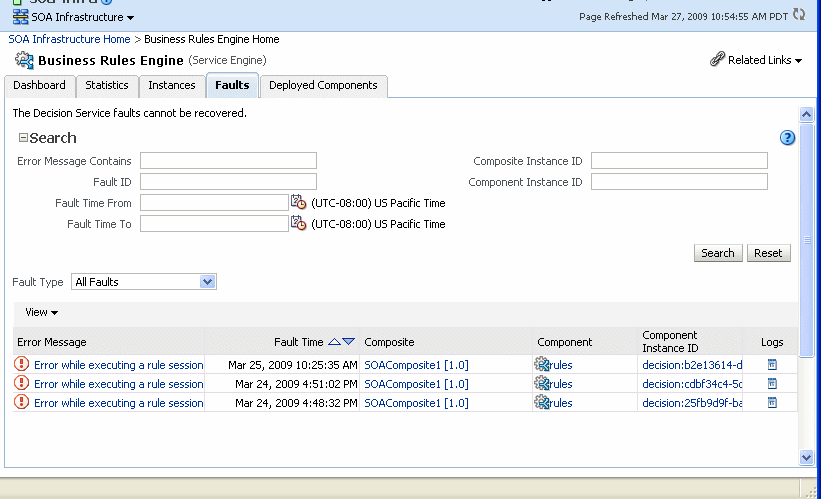
「フォルト」ページ内から次の監視タスクを実行できます。
「フォルト・タイプ」リストから、すべてのフォルト、システム・フォルト、ビジネス・フォルトまたはOracle Web Services Managerフォルトを選択して、「フォルト」ページに表示します。
「ビュー」リストから、「列」→「フォルトID」の順に選択し、各フォルトのフォルトIDを表示します。フォルトIDは自動的に生成され、フォルトを一意に識別します。フォルトIDは、エラー・メッセージをクリックしたときも表示されます。
「コンポーネント」列で、特定のデシジョン・サービス・コンポーネントをクリックし、そのホーム・ページにアクセスします。
「コンポーネント・インスタンスID」列で、特定のデシジョン・サービス・コンポーネントのインスタンスIDをクリックし、監査証跡を表示します。
|
注意: 監査証跡ページの内容は、「監査レベル」の設定に依存します。「監査レベル」プロパティが「本番」に設定されている場合、監査証跡にはアクティビティ名のみが表示されます。「監査レベル」が「開発」モードに設定されている場合、監査証跡にはデシジョン・サービスのインスタンスのペイロード詳細が表示されます。監査レベルは「SOAインフラストラクチャの共通プロパティ」ページで変更できます。また、このオプションは、特定のコンポジットに対して、そのコンポジットのホーム・ページから設定できます。 |
「ログ」列で、特定のログをクリックし、「ログ・メッセージ」ページにアクセスします。このページには、そのインスタンスに固有のメッセージがフィルタされて表示されます。「ログ」リンクをクリックすると、そのフォルト・インスタンスに関連したフォルトおよびエラー・メッセージが表示されます。
「エラー・メッセージ」列で、クリックしてフォルトの詳細を表示します。
詳細は、第1.2.4項「サービス・コンポーネントおよびサービス・コンポーネント・インスタンスの概要」を参照してください。
複数のSOAコンポジット・アプリケーションのデプロイ済デシジョン・サービス・コンポーネントはすべて、ビジネス・ルール・サービス・エンジンのホーム・ページの「デプロイ済コンポーネント」ページを使用して監視できます。デシジョン・サービス・コンポーネントは、Oracle Fusion Middlewareドキュメントではビジネス・ルール・コンポーネントとも呼ばれます。
ビジネス・ルール・サービス・エンジンの「デプロイ済コンポーネント」タブには、次のいずれかのオプション使用してアクセスします。
| 「SOAインフラストラクチャ」メニューからアクセスする手順 | ナビゲータの「SOA」フォルダからアクセスする手順 |
|---|---|
| 「サービス・エンジン」→「ビジネス・ルール」の順に選択します。 |
|
「デプロイ済コンポーネント」をクリックします。
「デプロイ済コンポーネント」ページに、次の情報が表示されます。
特定のコンポーネントを検索するためのユーティリティ。基準を指定して「検索」をクリックします。
コンポーネントのリスト。名前、SOAコンポジット・アプリケーション名、ステータス(稼働中か停止中か)およびインスタンス数(合計、実行中および失敗)が表示されます。
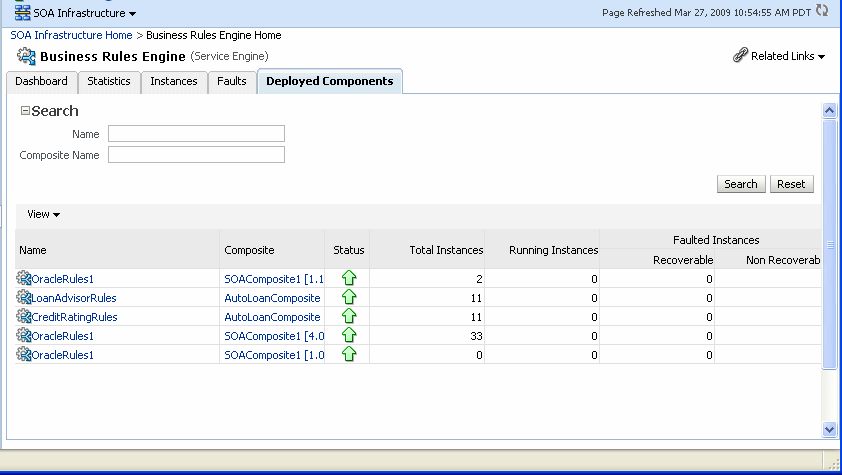
「名前」列で、名前をクリックしてコンポーネントのホーム・ページに移動し、コンポーネントの詳細を表示します。
「コンポジット」列で、特定のSOAコンポジット・アプリケーションをクリックし、そのホーム・ページにアクセスします。
詳細は、第1.2.4項「サービス・コンポーネントおよびサービス・コンポーネント・インスタンスの概要」を参照してください。
デシジョン・サービス・コンポーネントのインスタンスは、コンポジット・アプリケーションから監視できます。各デシジョン・サービス・コンポーネントのインスタンスには、独自の一意のインスタンスIDがあります。このIDは、このデシジョン・サービス・コンポーネントが属しているSOAコンポジット・アプリケーションの全体のインスタンスIDとは異なります。デシジョン・サービス・コンポーネントは、Oracle Fusion Middlewareドキュメントではビジネス・ルール・コンポーネントとも呼ばれます。
|
注意: 正確な状態を表示するには、「コンポジット・インスタンスの状態をキャプチャ」オプションを設定する必要があります。この設定は「SOAインフラストラクチャの共通プロパティ」ページで変更できます。この機能をオンにすることで、実行中のインスタンスを個別にトラッキングできます。ただし、パフォーマンスに影響を与える可能性があります。このオプションの設定方法については、第3.1項「SOAインフラストラクチャ・プロパティの構成」を参照してください。 |
コンポジット・アプリケーションからデシジョン・サービス・コンポーネントのインスタンスを監視するには、次の手順を実行します。
コンポジット・アプリケーションのデシジョン・サービス・コンポーネントには、次のいずれかのオプションを使用してアクセスします。
| 「SOAインフラストラクチャ」メニューからアクセスする手順 | ナビゲータの「SOA」フォルダからアクセスする手順 |
|---|---|
|
|
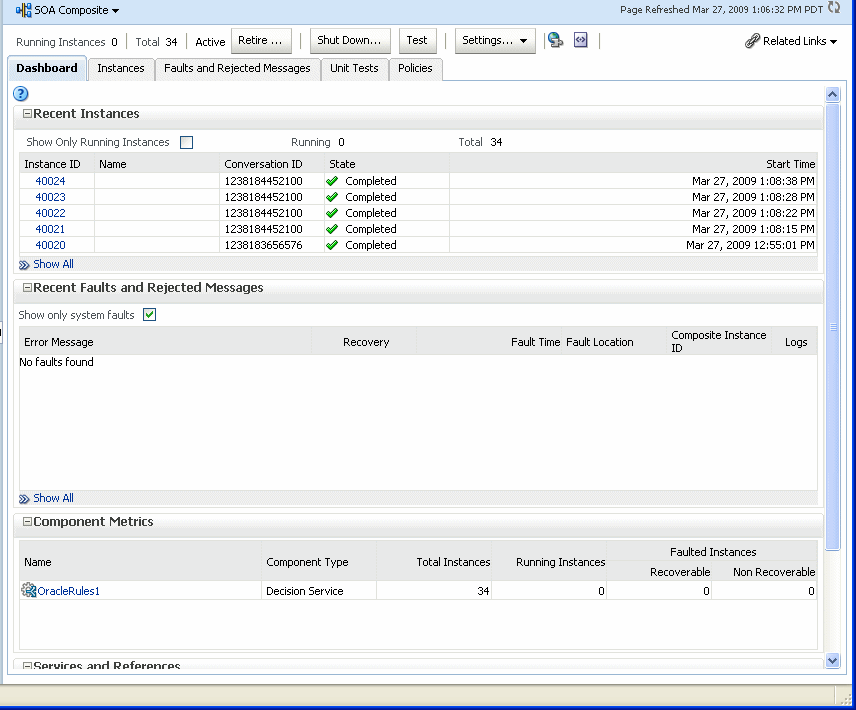
コンポジット・ダッシュボードの「コンポーネント・メトリック」セクションには、各デシジョン・サービス・コンポーネントに関する高レベルの概要が表示されます。この表には、「コンポーネント・タイプ」、「合計インスタンス数」、「実行中インスタンス」および「失敗したインスタンス」(リカバリ可能およびリカバリ不可)を示す各列が表示されます。
「コンポーネント・メトリック」セクションで、デシジョン・サービス・コンポーネントを選択し、対応するデシジョン・サービス・コンポーネント・ページを表示します。
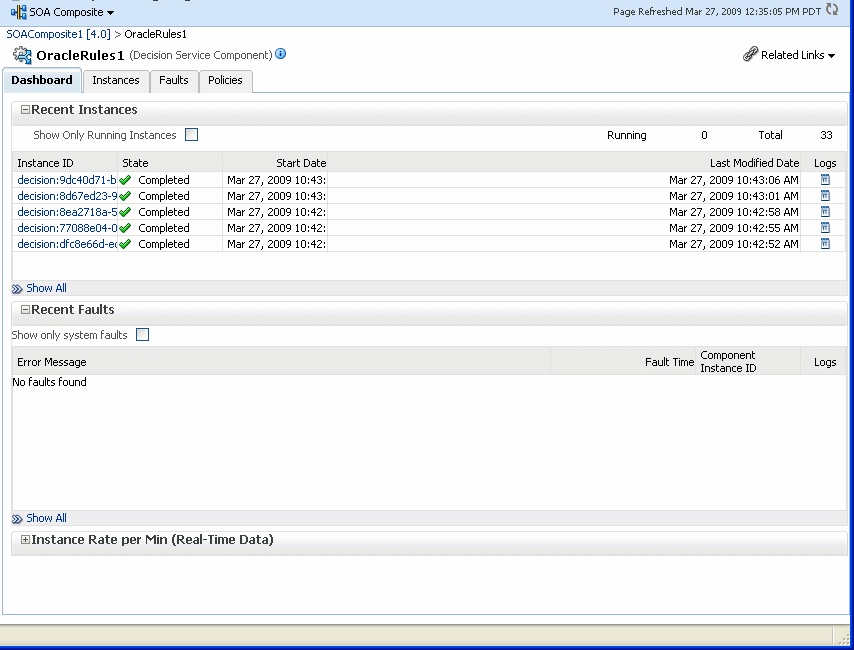
詳細は、第1.2.3項「SOAコンポジット・アプリケーション・インスタンスの概要」を参照してください。
デシジョン・サービス・コンポーネントのログを監視できます。デシジョン・サービス・コンポーネントは、Oracle Fusion Middlewareドキュメントではビジネス・ルール・サービス・コンポーネントとも呼ばれます。
デシジョン・サービス・コンポーネントのログを表示するには、次の手順を実行します。
ナビゲーション・ツリーで、soa-infraを選択して右クリックします。
「ログ」→「ログ・メッセージの表示」の順に選択します。「ログ・メッセージ」ページが表示されます。
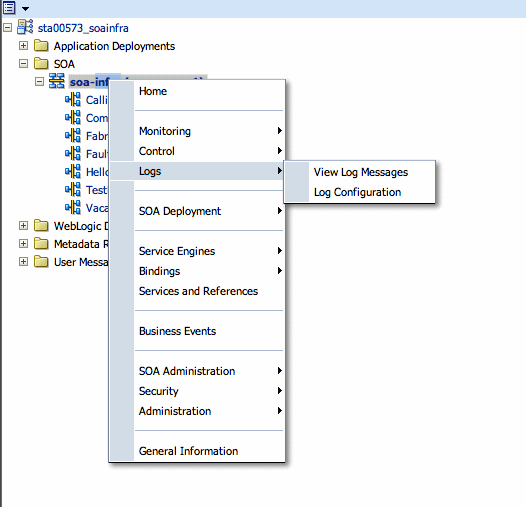
「ログ・メッセージ」ページが開きます。このページを使用して、ターゲット・ログ・ファイルを選択します。
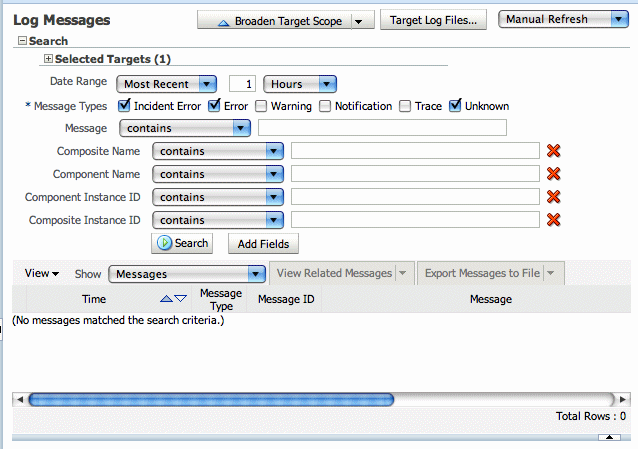
各インスタンスまたはフォルトのログ・ファイルのフィルタ済リストにアクセスするには、特定のページで(たとえば、デシジョン・サービス・エンジンまたはコンポーネントのフォルト表またはインスタンス表の)「ログ」列をクリックします。
たとえば、「フォルト」表で、「ログ」列をクリックします。
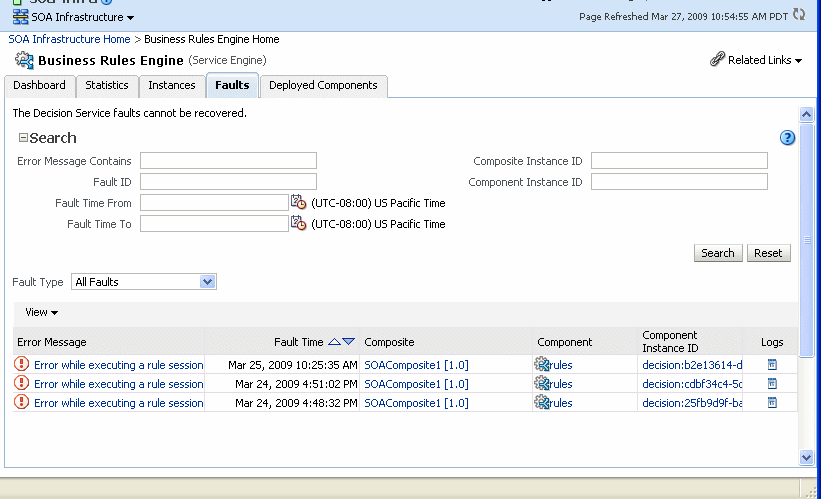
「ログ構成」ページを使用してロギング・レベルを構成します。
ログ構成を使用して診断ロギング・レベルを設定するには、次の手順を実行します。
「soa-infra」を右クリックして、「ログ」→「ログ構成」の順に選択します。
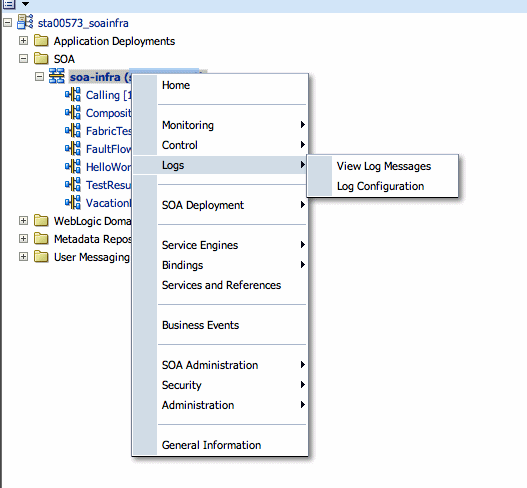
デシジョン・サービス・コンポーネントのロギング・レベルを構成するには、「oracle.soa.service.rules」→「oracle.soa.services.rules.obrtrace」ログ出力の順に開いて、通知レベルを設定します。